Excel K4病毒ToDOLE病毒手动杀毒教程
- 格式:doc
- 大小:32.00 KB
- 文档页数:2
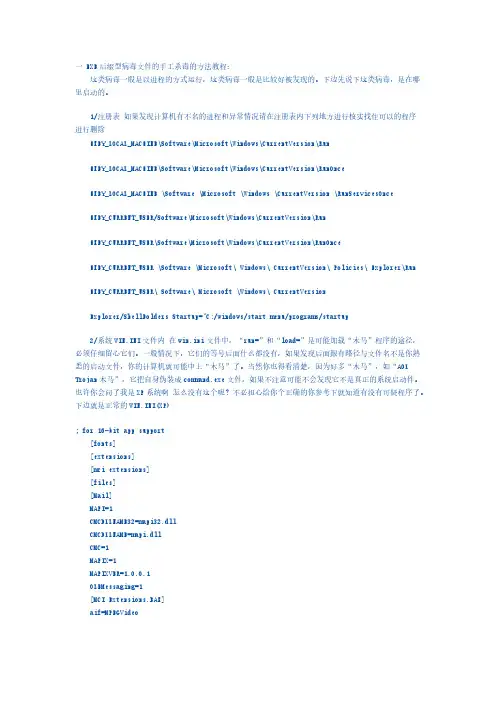
一 EXE后缀型病毒文件的手工杀毒的方法教程: 这类病毒一般是以进程的方式运行,这类病毒一般是比较好被发现的。
下边先说下这类病毒,是在哪里启动的。
1/注册表如果发现计算机有不名的进程和异常情况请在注册表内下列地方进行核实找住可以的程序进行删除 HKEY_LOCAL_MACHINE\Software\Microsoft\Windows\CurrentVersion\Run HKEY_LOCAL_MACHINE\Software\Microsoft\Windows\CurrentVersion\RunOnce HKEY_LOCAL_MACHINE \Software \Microsoft \Windows \CurrentVersion \RunServicesOnce HKEY_CURRENT_USER/Software\Microsoft\Windows\CurrentVersion\Run HKEY_CURRENT_USER\Software\Microsoft\Windows\CurrentVersion\RunOnce HKEY_CURRENT_USER \Software \Microsoft\ Windows\ CurrentVersion\ Policies\ Explorer\Run HKEY_CURRENT_USER\ Software\ Microsoft \Windows\ CurrentVersion Explorer/ShellFolders Startup="C:/windows/start menu/programs/startup 2/系统WIN.INI文件内在win.ini文件中,“run=”和“load=”是可能加载“木马”程序的途径,必须仔细留心它们。
一般情况下,它们的等号后面什么都没有,如果发现后面跟有路径与文件名不是你熟悉的启动文件,你的计算机就可能中上“木马”了。
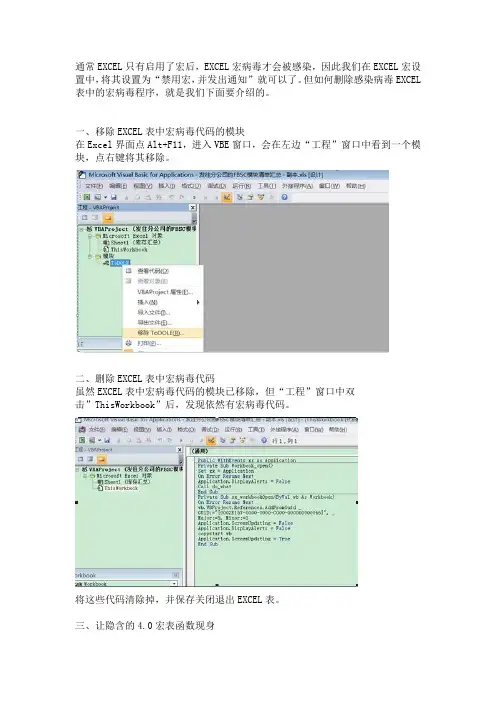
通常EXCEL只有启用了宏后,EXCEL宏病毒才会被感染,因此我们在EXCEL宏设置中,将其设置为“禁用宏,并发出通知”就可以了。
但如何删除感染病毒EXCEL 表中的宏病毒程序,就是我们下面要介绍的。
一、移除EXCEL表中宏病毒代码的模块在Excel界面点Alt+F11,进入VBE窗口,会在左边“工程”窗口中看到一个模块,点右键将其移除。
二、删除EXCEL表中宏病毒代码虽然EXCEL表中宏病毒代码的模块已移除,但“工程”窗口中双击”ThisWorkbook”后,发现依然有宏病毒代码。
将这些代码清除掉,并保存关闭退出EXCEL表。
三、让隐含的4.0宏表函数现身当完成前面两个步骤时,原本以为宏病毒会彻底删除,但当再次打开该EXCEL 表格时依然会提示你该表中存在宏。
这是因为该EXCEL表中还含有隐藏的病毒工作表macro1,工作簿中有隐含的4.0宏表函数,隐含在隐藏的名称中。
下面介绍如何让其现身:1.在Excel界面点Alt+F11,进入VBE窗口,在左边“工程”窗口中右键ThisWorkbook,然后插入一个模块:2.将如下代码复制到模块中:Sub DisplayNames()Sheets(1).Visible = xlSheetVisibleDim Na As NameFor Each Na In sNa.Visible = TrueNextEnd Sub说明:(1)“Sheets(1).Visible = xlSheetVisible”代码表示将隐藏的病毒工作表macro1显示出来。
(2)剩下的一段代码表示将包含宏表函数的名称显示出来然后点“运行”按钮运行宏代码,如下图:3.这时会看到病毒工作表macro1(左图)及包含宏表函数的名称(右图:在公式—名称管理器中查看)显示出来了,如下:4.点选这个名称,然后选择删除;同是将病毒工作表macro1删除。
5. 别忘了,将自己在“工程”窗口中插入的模块点右键移除。
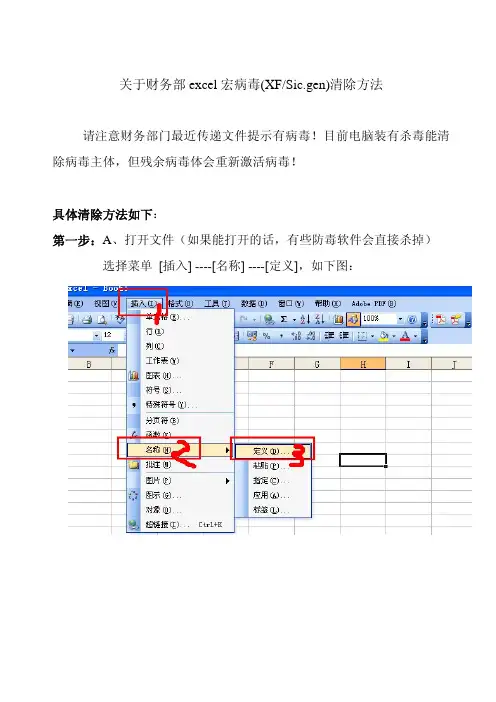
关于财务部excel宏病毒(XF/Sic.gen)清除方法
请注意财务部门最近传递文件提示有病毒!目前电脑装有杀毒能清除病毒主体,但残余病毒体会重新激活病毒!
具体清除方法如下:
第一步:A、打开文件(如果能打开的话,有些防毒软件会直接杀掉) 选择菜单[插入] ----[名称] ----[定义],如下图:
B、在打开的对话框中,会发现有如下图中所示居多“定义名称”。
此处就是病毒清理不完的根源!将里面内容全部删除。
C、正常情况如下图(若没有进行“定义名称”设定的情况下)
第二步:打开[我的电脑]的如下位置:
C:\Program Files\Microsoft Office\OFFICE11\XLSTART 删除里面的所有内容。
进行完以上步骤后,若excel程序提示其它异常的话,可以关闭程式重新运行即可。
提示:在进行此操作前请先将文件进行备份!。
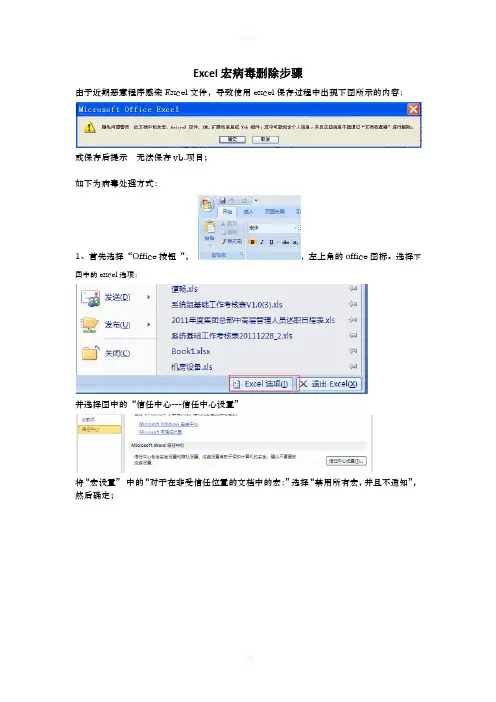
Excel宏病毒删除步骤由于近期恶意程序感染Excel文件,导致使用excel保存过程中出现下图所示的内容:或保存后提示无法保存vb.项目;如下为病毒处理方式:1、首先选择“Office按钮“,,左上角的office图标。
选择下图中的excel选项:并选择图中的“信任中心---信任中心设置”将“宏设置”中的“对于在非受信任位置的文档中的宏:”选择“禁用所有宏,并且不通知”,然后确定;2、打开“我的电脑”---工具—文件夹选项—查看:将下图中的“隐藏受保护的操作系统文件”和“显示所有文件和文件夹”打勾,然后确定;然后在C盘:C:\Documents and Settings\Administrator\Application Data\Microsoft\Excel\XLSTART 将XLSTSRT目录中的“vera.xls”删除;(删除之前关闭已打开的excel文件)3、以上操作完成后,进行病毒查杀:将杀毒软件升级到最新版本,进行全盘杀毒(注:杀毒之前做好重要文件备份)如电脑安装为360杀毒软件:将360杀毒切换至专业模式,如图“切换到专业模式”:切换后单击“常规发病毒引擎”,打开小红伞引擎和BD引擎:在下图中对“病毒查杀”及“实时防护”打勾:打开后单击“产品升级”对病毒库进行升级;然后单击“病毒查杀”对系统进行“全盘杀毒”:注:如“常规引擎中选择—BitDefender常规查杀引擎”,系统查杀病毒后,将提示选择处理方式:如文件处理方式为“删除文件”,请在处理之前确认文件是否删除,如文件重要,则将条目开始处的对勾去掉;如常规引擎中选择-Avira(小红伞)常规查杀引擎,系统杀毒后文件将被删除,删除后可在“隔离与恢复”选项中对文件进行恢复;4、病毒查杀后为避免电脑再次感染,请启动360杀毒软件的定时全盘杀毒功能。
步骤如下:1)单击下图中“设置”选项;2)弹出下图对话框:定时查毒状态栏中“启用定时查毒”中打对勾,扫面类型选择“全盘扫描”,查杀时间周期选择每天或者每周;。
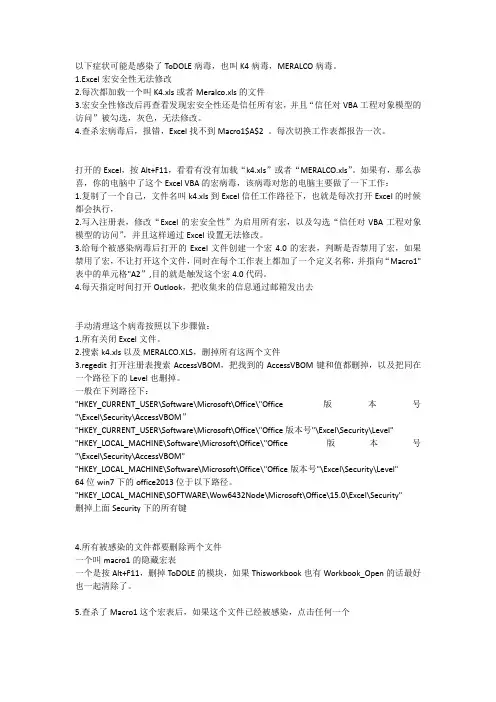
以下症状可能是感染了ToDOLE病毒,也叫K4病毒,MERALCO病毒。
1.Excel宏安全性无法修改2.每次都加载一个叫K4.xls或者Meralco.xls的文件3.宏安全性修改后再查看发现宏安全性还是信任所有宏,并且“信任对VBA工程对象模型的访问”被勾选,灰色,无法修改。
4.查杀宏病毒后,报错,Excel找不到Macro1$A$2 。
每次切换工作表都报告一次。
打开的Excel,按Alt+F11,看看有没有加载“k4.xls”或者“MERALCO.xls”。
如果有,那么恭喜,你的电脑中了这个Excel VBA的宏病毒,该病毒对您的电脑主要做了一下工作:1.复制了一个自己,文件名叫k4.xls到Excel信任工作路径下,也就是每次打开Excel的时候都会执行,2.写入注册表,修改“Excel的宏安全性”为启用所有宏,以及勾选“信任对VBA工程对象模型的访问”,并且这样通过Excel设置无法修改。
3.给每个被感染病毒后打开的Excel文件创建一个宏4.0的宏表,判断是否禁用了宏,如果禁用了宏,不让打开这个文件,同时在每个工作表上都加了一个定义名称,并指向“Macro1"表中的单元格"A2”,目的就是触发这个宏4.0代码。
4.每天指定时间打开Outlook,把收集来的信息通过邮箱发出去手动清理这个病毒按照以下步骤做:1.所有关闭Excel文件。
2.搜索k4.xls以及MERALCO.XLS,删掉所有这两个文件3.regedit打开注册表搜索AccessVBOM,把找到的AccessVBOM键和值都删掉,以及把同在一个路径下的Level也删掉。
一般在下列路径下:"HKEY_CURRENT_USER\Software\Microsoft\Office\"Office版本号"\Excel\Security\AccessVBOM”"HKEY_CURRENT_USER\Software\Microsoft\Office\"Office版本号"\Excel\Security\Level" "HKEY_LOCAL_MACHINE\Software\Microsoft\Office\"Office版本号"\Excel\Security\AccessVBOM""HKEY_LOCAL_MACHINE\Software\Microsoft\Office\"Office版本号"\Excel\Security\Level"64位win7下的office2013位于以下路径。
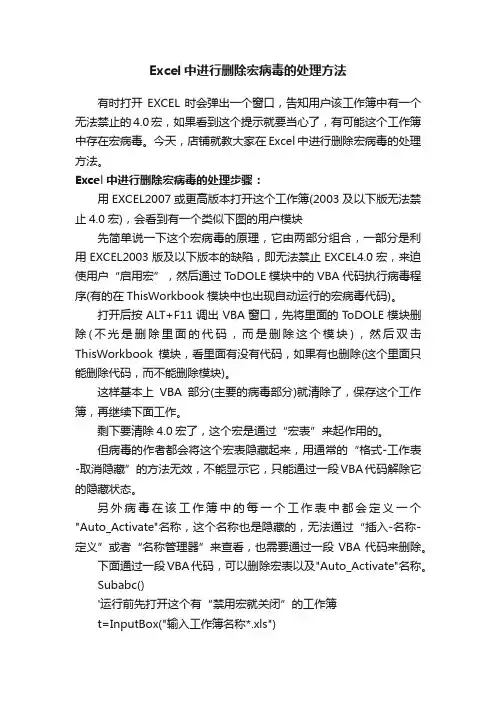
Excel中进行删除宏病毒的处理方法有时打开EXCEL时会弹出一个窗口,告知用户该工作簿中有一个无法禁止的4.0宏,如果看到这个提示就要当心了,有可能这个工作簿中存在宏病毒。
今天,店铺就教大家在Excel中进行删除宏病毒的处理方法。
Excel中进行删除宏病毒的处理步骤:用EXCEL2007或更高版本打开这个工作簿(2003及以下版无法禁止4.0宏),会看到有一个类似下图的用户模块先简单说一下这个宏病毒的原理,它由两部分组合,一部分是利用EXCEL2003版及以下版本的缺陷,即无法禁止EXCEL4.0宏,来迫使用户“启用宏”,然后通过T oDOLE模块中的VBA代码执行病毒程序(有的在ThisWorkbook模块中也出现自动运行的宏病毒代码)。
打开后按ALT+F11调出VBA窗口,先将里面的T oDOLE模块删除(不光是删除里面的代码,而是删除这个模块),然后双击ThisWorkbook模块,看里面有没有代码,如果有也删除(这个里面只能删除代码,而不能删除模块)。
这样基本上VBA部分(主要的病毒部分)就清除了,保存这个工作簿,再继续下面工作。
剩下要清除4.0宏了,这个宏是通过“宏表”来起作用的。
但病毒的作者都会将这个宏表隐藏起来,用通常的“格式-工作表-取消隐藏”的方法无效,不能显示它,只能通过一段VBA代码解除它的隐藏状态。
另外病毒在该工作簿中的每一个工作表中都会定义一个"Auto_Activate"名称,这个名称也是隐藏的,无法通过“插入-名称-定义”或者“名称管理器”来查看,也需要通过一段VBA代码来删除。
下面通过一段VBA代码,可以删除宏表以及"Auto_Activate"名称。
Subabc()'运行前先打开这个有“禁用宏就关闭”的工作簿t=InputBox("输入工作簿名称*.xls")Seta=Workbooks(t)a.Activate'显示宏工作表s=0ForEachshInExcel4MacroSheetssh.Visible=1'显示宏表sh.Delete'删除s=s+1NextMsgBox"删除了"&s&"个宏表"'删除各表中的自动运行“名称”OnErrorResumeNextFori=1T oSheets.CountSheets(i).Names("Auto_Activate").DeleteNextMsgBox"完毕,请保存这个工作簿"EndSub这个代码应该放到一个新建的空白工作簿中假设有宏病毒的工作簿为“工作簿1”,我们在建立一个空白的工作簿,假设为“工作簿2”。
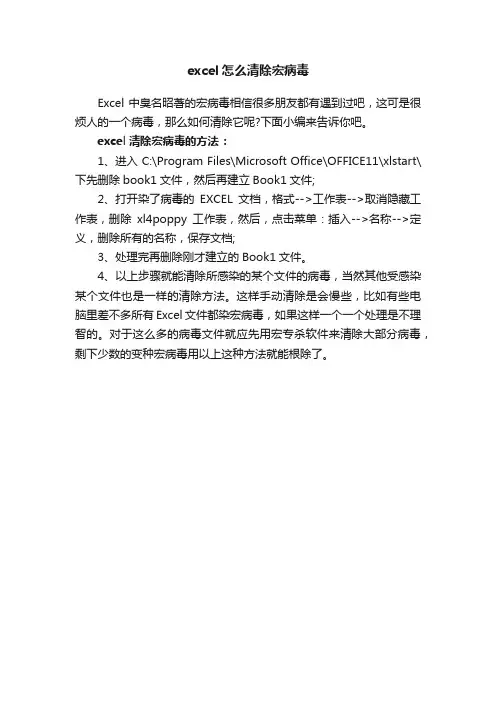
excel怎么清除宏病毒
Excel中臭名昭著的宏病毒相信很多朋友都有遇到过吧,这可是很烦人的一个病毒,那么如何清除它呢?下面小编来告诉你吧。
excel清除宏病毒的方法:
1、进入 C:\Program Files\Microsoft Office\OFFICE11\xlstart\下先删除book1文件,然后再建立Book1文件;
2、打开染了病毒的EXCEL文档,格式-->工作表-->取消隐藏工作表,删除xl4poppy工作表,然后,点击菜单:插入-->名称-->定义,删除所有的名称,保存文档;
3、处理完再删除刚才建立的Book1文件。
4、以上步骤就能清除所感染的某个文件的病毒,当然其他受感染某个文件也是一样的清除方法。
这样手动清除是会慢些,比如有些电脑里差不多所有Excel文件都染宏病毒,如果这样一个一个处理是不理智的。
对于这么多的病毒文件就应先用宏专杀软件来清除大部分病毒,剩下少数的变种宏病毒用以上这种方法就能根除了。
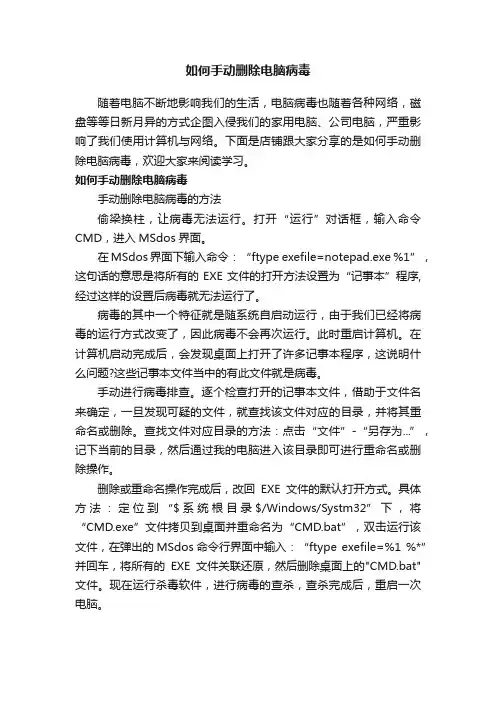
如何手动删除电脑病毒随着电脑不断地影响我们的生活,电脑病毒也随着各种网络,磁盘等等日新月异的方式企图入侵我们的家用电脑、公司电脑,严重影响了我们使用计算机与网络。
下面是店铺跟大家分享的是如何手动删除电脑病毒,欢迎大家来阅读学习。
如何手动删除电脑病毒手动删除电脑病毒的方法偷梁换柱,让病毒无法运行。
打开“运行”对话框,输入命令CMD,进入MSdos界面。
在MSdos界面下输入命令:“ftype exefile=notepad.exe %1”,这句话的意思是将所有的EXE文件的打开方法设置为“记事本”程序,经过这样的设置后病毒就无法运行了。
病毒的其中一个特征就是随系统自启动运行,由于我们已经将病毒的运行方式改变了,因此病毒不会再次运行。
此时重启计算机。
在计算机启动完成后,会发现桌面上打开了许多记事本程序,这说明什么问题?这些记事本文件当中的有此文件就是病毒。
手动进行病毒排查。
逐个检查打开的记事本文件,借助于文件名来确定,一旦发现可疑的文件,就查找该文件对应的目录,并将其重命名或删除。
查找文件对应目录的方法:点击“文件”-“另存为...”,记下当前的目录,然后通过我的电脑进入该目录即可进行重命名或删除操作。
删除或重命名操作完成后,改回EXE文件的默认打开方式。
具体方法:定位到“$系统根目录$/Windows/Systm32”下,将“CMD.exe”文件拷贝到桌面并重命名为“CMD.bat”,双击运行该文件,在弹出的MSdos命令行界面中输入:“ftype exefile=%1 %*”并回车,将所有的EXE文件关联还原,然后删除桌面上的"CMD.bat"文件。
现在运行杀毒软件,进行病毒的查杀,查杀完成后,重启一次电脑。
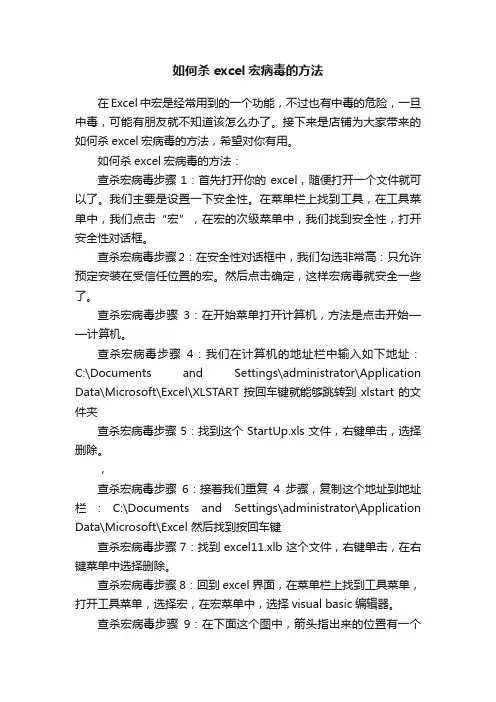
如何杀excel宏病毒的方法在Excel中宏是经常用到的一个功能,不过也有中毒的危险,一旦中毒,可能有朋友就不知道该怎么办了。
接下来是店铺为大家带来的如何杀excel宏病毒的方法,希望对你有用。
如何杀excel宏病毒的方法:查杀宏病毒步骤1:首先打开你的excel,随便打开一个文件就可以了。
我们主要是设置一下安全性。
在菜单栏上找到工具,在工具菜单中,我们点击“宏”,在宏的次级菜单中,我们找到安全性,打开安全性对话框。
查杀宏病毒步骤2:在安全性对话框中,我们勾选非常高:只允许预定安装在受信任位置的宏。
然后点击确定,这样宏病毒就安全一些了。
查杀宏病毒步骤3:在开始菜单打开计算机,方法是点击开始——计算机。
查杀宏病毒步骤4:我们在计算机的地址栏中输入如下地址:C:\Documents and Settings\administrator\Application Data\Microsoft\Excel\XLSTART 按回车键就能够跳转到xlstart的文件夹查杀宏病毒步骤5:找到这个StartUp.xls文件,右键单击,选择删除。
,查杀宏病毒步骤6:接着我们重复4步骤,复制这个地址到地址栏:C:\Documents and Settings\administrator\Application Data\Microsoft\Excel 然后找到按回车键查杀宏病毒步骤7:找到excel11.xlb这个文件,右键单击,在右键菜单中选择删除。
查杀宏病毒步骤8:回到excel界面,在菜单栏上找到工具菜单,打开工具菜单,选择宏,在宏菜单中,选择visual basic编辑器。
查杀宏病毒步骤9:在下面这个图中,箭头指出来的位置有一个srartup,我们右键单击它,选择删除即可。
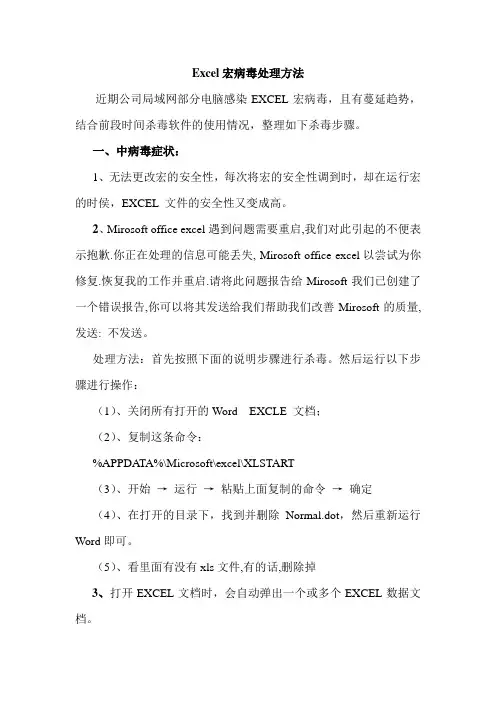
Excel宏病毒处理方法近期公司局域网部分电脑感染EXCEL宏病毒,且有蔓延趋势,结合前段时间杀毒软件的使用情况,整理如下杀毒步骤。
一、中病毒症状:1、无法更改宏的安全性,每次将宏的安全性调到时,却在运行宏的时侯,EXCEL 文件的安全性又变成高。
2、Mirosoft office excel遇到问题需要重启,我们对此引起的不便表示抱歉.你正在处理的信息可能丢失, Mirosoft office excel以尝试为你修复.恢复我的工作并重启.请将此问题报告给Mirosoft我们已创建了一个错误报告,你可以将其发送给我们帮助我们改善Mirosoft的质量, 发送: 不发送。
处理方法:首先按照下面的说明步骤进行杀毒。
然后运行以下步骤进行操作:(1)、关闭所有打开的Word EXCLE 文档;(2)、复制这条命令:%APPDATA%\Microsoft\excel\XLSTART(3)、开始→运行→粘贴上面复制的命令→确定(4)、在打开的目录下,找到并删除Normal.dot,然后重新运行Word即可。
(5)、看里面有没有xls文件,有的话,删除掉3、打开EXCEL文档时,会自动弹出一个或多个EXCEL数据文档。
4、打开EXCEL文档时,原来的多个EXCEL数据表,在打开EXCEL表格会自动删除。
5、EXCEL表无法运行宏。
首先查看该文件中是否有宏存在。
查看方法:工具菜单->宏命令->宏,如下图:文件中无宏文件中无宏6、如果打开EXCEL文件看不到内容,同时确定该文件没有病毒的情况下,将宏的安全性降低,就可以将内容显示出来。
二、OFFICE专杀工具安装及查杀步骤。
1、下载安装文件在办公网实用工具-> 常用软件->病毒查杀->OFFICE专杀下进行下载。
2、对该文件进行解压,并双击setup文件。
3、出现如下图,并单击“Next”3、出现如下图,选择“I accept the agreement”, 并单击“Next”4、出现如下图,选择安装路径(此处不用更改),并单击“Next”5、出现如下图,按照默认方案在桌面建立图标和在快速启动栏建立图标,并单击“Next”6、出现如下图,选择“Install”7、出现如下图,选择“Finish”,安装完成。
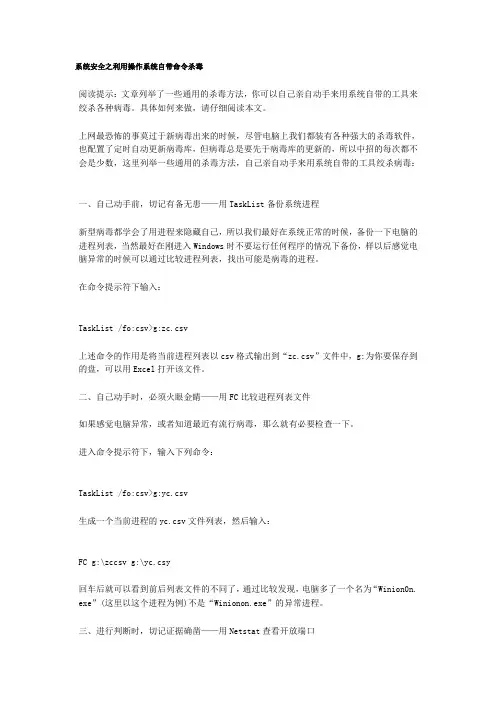
系统安全之利用操作系统自带命令杀毒阅读提示:文章列举了一些通用的杀毒方法,你可以自己亲自动手来用系统自带的工具来绞杀各种病毒。
具体如何来做,请仔细阅读本文。
上网最恐怖的事莫过于新病毒出来的时候,尽管电脑上我们都装有各种强大的杀毒软件,也配置了定时自动更新病毒库,但病毒总是要先于病毒库的更新的,所以中招的每次都不会是少数,这里列举一些通用的杀毒方法,自己亲自动手来用系统自带的工具绞杀病毒:一、自己动手前,切记有备无患——用TaskList备份系统进程新型病毒都学会了用进程来隐藏自己,所以我们最好在系统正常的时候,备份一下电脑的进程列表,当然最好在刚进入Windows时不要运行任何程序的情况下备份,样以后感觉电脑异常的时候可以通过比较进程列表,找出可能是病毒的进程。
在命令提示符下输入:TaskList /fo:csv>g:zc.csv上述命令的作用是将当前进程列表以csv格式输出到“zc.csv”文件中,g:为你要保存到的盘,可以用Excel打开该文件。
二、自己动手时,必须火眼金睛——用FC比较进程列表文件如果感觉电脑异常,或者知道最近有流行病毒,那么就有必要检查一下。
进入命令提示符下,输入下列命令:TaskList /fo:csv>g:yc.csv生成一个当前进程的yc.csv文件列表,然后输入:FC g:\zccsv g:\yc.csy回车后就可以看到前后列表文件的不同了,通过比较发现,电脑多了一个名为“Winion0n. exe”(这里以这个进程为例)不是“Winionon.exe”的异常进程。
三、进行判断时,切记证据确凿——用Netstat查看开放端口对这样的可疑进程,如何判断它是否是病毒呢?根据大部分病毒(特别是木马)会通过端口进行对外连接来传播病毒,可以查看一下端口占有情况。
在命令提示符下输入:Netstat -a-n-o参数含义如下:a:显示所有与该主机建立连接的端口信息n:显示打开端口进程PID代码o:以数字格式显示地址和端口信息回车后就可以看到所有开放端口和外部连接进程,这里一个PID为1756(以此为例)的进程最为可疑,它的状态是“ESTABLISHED”,通过任务管理器可以知道这个进程就是“Win ion0n.exe”,通过查看本机运行网络程序,可以判断这是一个非法连接!连接参数含义如下:LISTENINC:表示处于侦听状态,就是说该端口是开放的,等待连接,但还没有被连接,只有TCP协议的服务端口才能处于LISTENINC状态。
Excel病毒查杀近来在我校老师们的计算机上已发现两种excel病毒,给老师们的工作造成很大不便,现将其表现和查杀措施通告大家,希望对大家有所帮助。
病毒表现特征:1、打开某excel时提示文件中使用了一种宏,你的宏安全等级设置过高,无法打开文件,要求降低宏安全设置以打开文件。
这说明此excel文件已经感染病毒。
此时不要更改宏安全等级,否则感染这种病毒。
感染这个病毒后,打开任何excel 文件时,都会先自动打开一个book1文件,当关闭excel文件时,已经保存的文件也会提示你文件没有保存。
2、另一种excel病毒更为严重,只要打开感染病毒的文件,系统会自动不停的新打开excel文件:book1、book2、book3……甚至会到数百个。
并且这时无法关闭excel程序。
解决方法:1、遇到第一种情况,如果自己的计算机未感染病毒,可使用excel病毒清除工具清除已感染的excel文件中的病毒即可,excel文件自身不会丢失。
如果自身计算机已经感染病毒,需要先打开自己的office安装目录,以安装在C盘为例:找到C:\ProgramFiles\MicrosoftOffice\Office12\XLSTART目录下删除book1文件(Office12这个不固定,也可能是office14等其它的),再找到C:\DocumentsandSettings\Administrator\ApplicationData\Microsoft\Excel\XLSTART目录下删除book1文件。
然后用excel病毒清除工具清除已感染的excel文件病毒即可。
2、遇到第二情况只能通过结束进程的方法来关闭。
使用excel病毒清除工具并不能完全清除病毒,可安装office病毒专杀程序来解决。
安全后可进行全盘扫描,可查杀各种office类病毒。
建议大家都用这种法来解决。
但excel宏病毒仍需要excel病毒清除工具来解决。
希望以上内容对大家能有所帮助,遇到过此类情况的老师,请尽快解决,以免造成不必要的麻烦。
第一步:禁用宏功能,然后关闭EXCEL
第二步:在C盘里搜索XLSTART文件夹,如下图:
一般在C:\Documents and Settings\Administrator(用户名)\Application Data\Microsoft\Excel,用户多会出现多个!
第三步:删除这些文件夹里的所有文件!注意不要删除文件夹,病毒会自己重建的。
第四步:将这些文件夹设置为只读(安全选项里也要设置,不同的操作系统操作方法会不一样,这里以WIN7为例),
1.在文件夹上右键- 属性,勾选自动,然后点击应用
2.点击安全选项,点击第一个用户,我这里是SYSTEM,然后点击编辑,完全控制选择“拒
绝”,应用,遇到提示点:是
3.按照上一步操作,设置你电脑里所有的用户名对这个文件夹的操作权限为禁用,比如
ADMINISTRA TOR或者其他:
2处都要选择同样用户名
4.全部应用完毕以后,点击确定,关闭文件夹设置,以此步骤设置完其他同名文件夹。
第五步:下载“杀毒软件.xla”(在群共享里)将此文件放于不经常移动的位置!注意:此文件在配置好以后就不要移动和更换名字了!
如果你能手动删除病毒,就省略以下步骤了
第六步:打开一个EXCEL文件,EXCEL选项,加载项,添加杀毒加载项
1.打开EXCEL选项,点击加载项,点击转到
2.点击浏览,找到杀毒代码文件,点击,确定!
点击转到
3.在加载宏选项勾上杀毒软件点击确定
第七步:重新开启宏,如果遇到有毒代码的表就会提示删除的(ALT+F11会看到多一个表,这不是病毒)!。
手动清除Excel宏病毒的具体方法:1、进入C:\Program Files\Microsoft Office\OFFICE11\xlstart\下先删除book1文件,(注意:这个C是指你的系统盘,比如我的是双系统,那么打开C盘就是删了也是无用的,看你使用的是哪个系统。
)然后再建立Book1文件;2、打开EXCEL文档(提示启用宏的文档),格式-->工作表-->取消隐藏工作表,删除xl4poppy工作表(也可能是其他的工作表名:如0000ppy工作表),然后,点击菜单:插入-->名称-->定义,删除所有的名称。
保存;3、处理完再删除刚才建立的文件夹。
这样就可以清松消灭掉Excel宏病毒,再打开你的excel文件,就安全了。
此种方法保证快捷有效!*********************************************************************************************电子表格打开会提示禁用或启用宏,或者会跟着打开一个新的BOOK1文档的解决方法2012-05-17 15:03源稿转载于网络,经本人整理版我们在日常网络生活中,经常遇到这样的问题,特别是单位要用一些材料从上级或者同事的电脑里复制excel文件,结果当放到自己的电脑里就出问题了,打开excel文件,这个文件就无休止的复制,从而使你的电脑无法操作,直至重启这个表格才停止!我前几次都是从别人的电脑里传的文件,杀毒软件查杀不到,结果打开就是上面那个样子了,中招了!这个是无法判断的,特别是有的文件是要求启用“宏”,就更不好解决了。
那么遇到这样的情况,我都用了下面的手动方法解决,简单实用,一招见效!那么手动清除Excel宏病毒的具体方法:1、进入 C:\Program Files\Microsoft Office\OFFICE11\xlstart\下先删除book1文件,(注意:这个C是指你的系统盘,比如我的是双系统,那么打开C盘就是删了也是无用的,看你使用的是哪个系统。
电脑病毒怎么查杀电脑中毒并不是罕见的现象,那么电脑病毒怎么查杀呢?今天店铺与大家分享下查杀电脑病毒的具体操作步骤,有需要的朋友不妨了解下。
电脑病毒查杀方法一一、首先清空IE缓存1、桌面Internet Explorer--右键属性--删除Cookies-- 删除文件(删除所有脱机文件)--清除历史记录。
2、单击"确定"。
这样可以让通过网页挂马方法进入你计算机的木马得到有效删除。
二、关闭系统还原1、右击“我的电脑”,选择“属性”,进入“系统还原”选项卡,2、勾选“在所有驱动器上关闭系统还原”项即可。
系统还原卷标“System Volume Information”文件夹,成为木马避风港,关闭系统还原,重启就不会再提示有木马病毒而又无法删除。
三、清理启动项目开始菜单--运行--输入msconfig确定--展开到启动--禁用启动项目。
注意:ctfmon可以除外(输入法相关设置程序,随机启动) ,这样可以阻止木马联网下载其他木马病毒。
四、下载杀毒软件查杀建议:木马功能强大,建议使用辅助工具交替查杀。
推荐优秀杀毒辅助工具:1、arswp恶意软件清理助手(扫杀系统里驱动级保护病毒效果较好)2、世界顶级木马专杀软件AVG_Anti-Spyware。
电脑病毒查杀方法二1、电脑一般中毒我们使用杀毒软件就可以查杀病毒,但是如果杀毒软件也感染了或者给病毒关闭了,就需要我们进行手动查杀,这里以WindowsXP给大家演示。
第一步需要做的就是先与网络断开,这样的做法是防止病毒的连接。
选择桌面的网上邻居,右键单击选择属性选项,弹出网络连接窗口。
2、选择网络连接窗口中的本地连接,右键单击选择停用(B)选项。
3、接下来进行手动查杀病毒,打开开始菜单,输入Cmd命令,打开命令提示符窗口。
4、命令提示符下输入ftype exefile=notepad.exe %1命令,命令的意思是将所有的EXE文件用“记事本”打开。
k4.xls病毒处理“k4.xls”病毒特征:1.若在“C:\Documents and Settings\(用户名)\Application Data\Microsoft\Excel\XLSTART”(不同机子目录有差异)中发现“k4.xls”文件,则中了病毒。
2.“……\Microsoft\Excel\XLSTART”中的“k4.xls”文件并不是最初的病毒文件,是你电脑中某个文件中了病毒后,另存到“……\Microsoft\Excel\XLSTART”目录的一个副本,只是将名称变更为“k4.xls”而已。
3.若 excel 宏安全性设置为中,打开未写宏代码的文件,提示启用宏,则中了病毒4.“k4.xls”病毒会修改注册表,将工程对象设置为允许访问,安全级设置为低(对所有用户/当前用户),且用户无法通过EXCEL更改5.感染“k4.xls”病毒后,使用了 excle 的 workbookOpen 事件,任一EXCEL文件在“打开”时,将被感染病毒代码;自动在新工程中添加引用 Microsoft Visual Basic for Applications Extensibility 5.3,便于对工程对象进行操作(wb.VBProject.References.AddFromGuid Guid:="{0002E157-0000-0000-C000-000000000046}", Major:=5, Minor:=3)。
6.最近被感染的文件将会另存到“……\Microsoft\Excel\XLSTART”目录中,新的文件名为“k4.xls”7.病毒首先写入一个ToDOLE 病毒模块,然后删除ThisWorkbook 中的所有代码,再向ThisWorkbook 写入病毒代码(若你原来的 ThisWorkbook 中有有用的代码,此时将会完全洗白)8.病毒会新建一个4.0宏表并隐藏,并向其他工作表添加"Auto_Activate" 隐藏名称,指向4.0宏表的 "=Macro1!$A$2",不启用宏将无法打开工作簿9.病毒会硬盘其他位置写入文件:D:\Collected_Address:frag1.txt, D:\Collected_Address:frag2.txt , Environ("Temp") & "\ToDole.bas ,D:\Collected_Address\log.txt, E:\sorce\*.*, E:\KK\*.*10若你安装了OUTLOOK 软件,病毒会将染毒文件通过 OUTLOOK 发给10个已有的联系人,每10分钟发送一次(安装了 OUTLOOK 可要特别注意了)一个最重要的情况是:当禁用事件之后(Application.EnableEvents = False),选择“启用宏”再打开任何带毒的xls文件,都将不再交叉感染(除非你在异想不到的地方用 Application.EnableEvents = True 启用了事件)病毒代码分析文件(新手请谨慎操作),k4.xls杀毒程序均已上传!!杀毒声明:一、以下病毒文件将会删除:1. Application.StartupPath & "\k4.xls"2. "D:\Collected_Address:frag1.txt"3. "D:\Collected_Address:frag2.txt"4. Environ("Temp") & "\ToDole.bas"5. "D:\Collected_Address\log.txt"二、以下病毒目录将会删除:(若这些目录中有你需要的文件,请先备份)1."E:\sorce"2."E:\KK"三、XLS文件中若存在以下名称的模块、或代码,将被删除:1.模块 ToDOLE2.当模块 T oDOLE 存在时,删除ThisWorkbook中的代码若ToDOLE模块存在,则ThisWorkbook中的代码一定是病毒(病毒写入ToDOLE模块的同时,会先删除ThisWorkbook中的代码,然后再向ThisWorkbook写入病毒代码,所以别以为是我无缘无故删除了你ThisWorkbook中的代码哟)四、工作簿中若存在名为Macro1 的宏表,且该表A4 单元格满足条件Left(sht.Range("A4").FormulaR1C1, 16) = "=ALERT(""禁用宏,关闭 " & Chr(10)And Right(sht.Range("A4").FormulaR1C1, 25) = Chr(10) & "Please Enable Macro!"",3)"则该宏表将被删除五、将重新设置宏安全性为“中”,并取消“信任对 VBA 项目的访问” 勾选!若你希望用户可以手动设置安全等级,请打开注册表HKEY_LOCAL_MACHINE\Software\Microsoft\Office\(excel版本号)\Excel\Security\Level 然后删除 Level 键值(详情见 31楼)工程密码为:123另:常有人问我关于宏安全性设置的问题,HKEY_LOCAL_MACHINE\Software\Microsoft\Office\(Excel版本号)\Excel\Security\AccessVBOM 是设置“所有”用户的“信任对 VBA 项目的访问”选项(1为允许访问)HKEY_LOCAL_MACHINE\Software\Microsoft\Office\(Excel版本号)\Excel\Security\Level 是设置“所有”用户的宏安全等级(1为低,2为中,3为高,4为非常高)HKEY_CURRENT_USER\Software\Microsoft\Office\(Excel版本号)\Excel\Security\AccessVBOM 是设置“当前”用户的“信任对 VBA 项目的访问”选项(1为允许访问)HKEY_CURRENT_USER\Software\Microsoft\Office\(Excel版本号)\Excel\Security\Level 是设置“当前”用户的宏安全等级(1为低,2为中,3为高,4为非常高)“所有”管“当前”,“老总”管“员工”可以使用“Office宏安全性设置1.2(以Excel为标准).rar”这个附件进行修改该附件注意事项:一般来说,Excel、Word、Access是同时安装的,也就是说这三个软件的版本号是一致的。
以下症状可能是感染了ToDOLE病毒,也叫K4病毒,MERALCO病毒。
1.Excel宏安全性无法修改
2.每次都加载一个叫K4.xls或者Meralco.xls的文件
3.宏安全性修改后再查看发现宏安全性还是信任所有宏,并且“信任对VBA工程对象模型的访问”被勾选,灰色,无法修改。
4.查杀宏病毒后,报错,Excel找不到Macro1$A$2 。
每次切换工作表都报告一次。
打开的Excel,按Alt+F11,看看有没有加载“k4.xls”或者“MERALCO.xls”。
如果有,那么恭喜,你的电脑中了这个Excel VBA的宏病毒,该病毒对您的电脑主要做了一下工作:
1.复制了一个自己,文件名叫k4.xls到Excel信任工作路径下,也就是每次打开Excel的时候都会执行,
2.写入注册表,修改“Excel的宏安全性”为启用所有宏,以及勾选“信任对VBA工程对象模型的访问”,并且这样通过Excel设置无法修改。
3.给每个被感染病毒后打开的Excel文件创建一个宏
4.0的宏表,判断是否禁用了宏,如果禁用了宏,不让打开这个文件,同时在每个工作表上都加了一个定义名称,并指向“Macro1"表中的单元格"A2”,目的就是触发这个宏4.0代码。
4.每天指定时间打开Outlook,把收集来的信息通过邮箱发出去
手动清理这个病毒按照以下步骤做:
1.所有关闭Excel文件。
2.搜索k4.xls以及MERALCO.XLS,删掉所有这两个文件
3.regedit打开注册表搜索AccessVBOM,把找到的AccessVBOM键和值都删掉,以及把同在一个路径下的Level也删掉。
一般在下列路径下:
"HKEY_CURRENT_USER\Software\Microsoft\Office\"Office版本号"\Excel\Security\AccessVBOM”
"HKEY_CURRENT_USER\Software\Microsoft\Office\"Office版本号"\Excel\Security\Level" "HKEY_LOCAL_MACHINE\Software\Microsoft\Office\"Office版本号"\Excel\Security\AccessVBOM"
"HKEY_LOCAL_MACHINE\Software\Microsoft\Office\"Office版本号"\Excel\Security\Level"
64位win7下的office2013位于以下路径。
"HKEY_LOCAL_MACHINE\SOFTWARE\Wow6432Node\Microsoft\Office\15.0\Excel\Security"
删掉上面Security下的所有键
4.所有被感染的文件都要删除两个文件
一个叫macro1的隐藏宏表
一个是按Alt+F11,删掉ToDOLE的模块,如果Thisworkbook也有Workbook_Open的话最好也一起清除了。
5.查杀了Macro1这个宏表后,如果这个文件已经被感染,点击任何一个
好了,按照上面的步骤做,你的Excel就清净了。
今天在帮同事处理这个宏病毒的时候匆忙写的,如有疏漏敬请见谅。